KAGOYA VPSでMinecraft
KAGOYA CLOUD VPSでMinecraftのサーバーは立てられたけどイージーモードだとつまらない!でも変え方が分からない!その時の自分の対応法をまとめました。
★ここで紹介すること★
1.kagoyaのコンソールのログイン方法
2.マルチ鯖難易度変更方法(kagoya)
3.マルチ鯖op権限 付与方法(kagoya)
1.Kagoyaコンソールのログイン方法
難易度変更やゲームの設定を変えるにはまずコンソールにログインすることが必須となります。
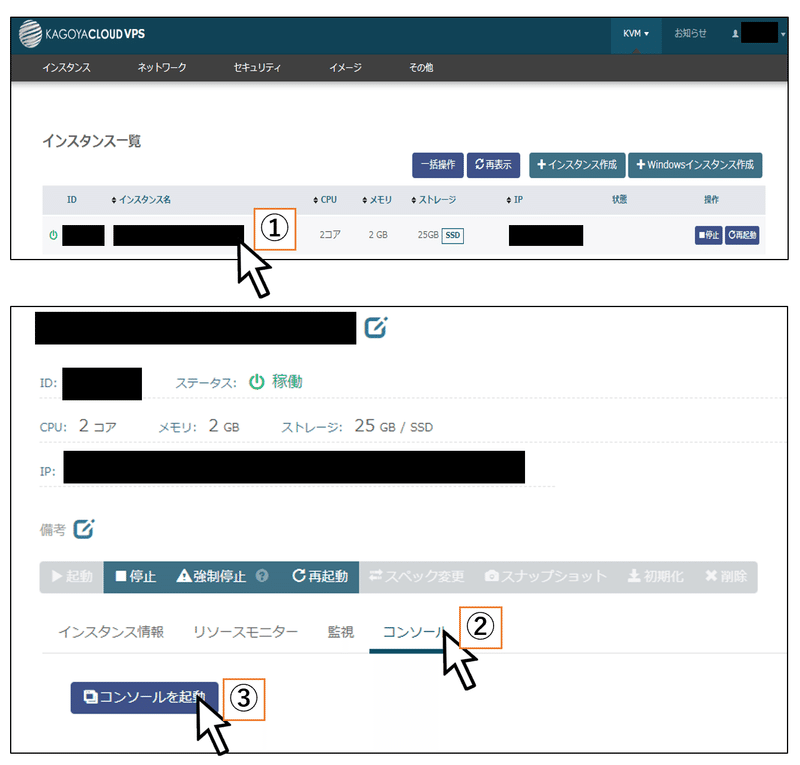
上記画像の通り、①立てたサーバーを選択②「コンソール」を選択③「コンソールを起動」の順序で進む
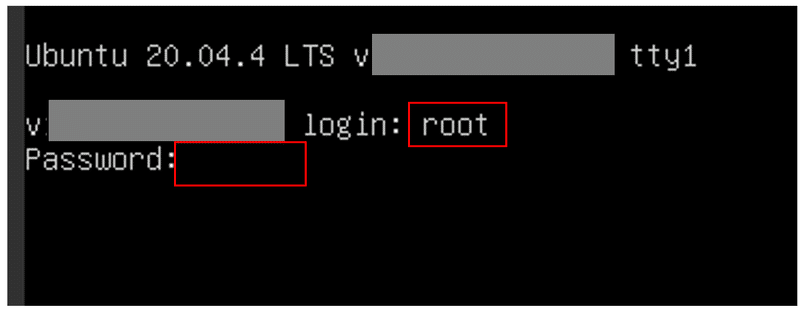
上記画像の通り別窓でコンソールが立ち上がるので赤枠部分にIDとパスワードを入力
ID:root
PW:(サーバーを立てる際に設定した任意の文字列)
※セキュリティ上?PWは文字を打っても一見反応がないように見え不安になるが、内部では入力された判定になっているので最後にEnterを押す
IDがrootだなんて素人には分かりませんでした。知っている人からしたら常識なんでしょうか?とにかくこれでログインできました。
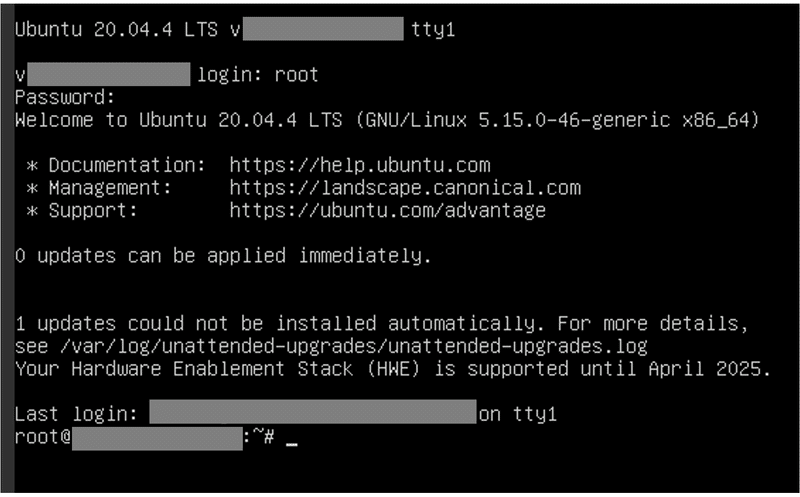
2.難易度・ゲームモード変更の方法
1.でログイン後、下記の文字列を入力します。
nano /opt/minecraft-server/server.properties

するとサーバーのマイクラ設定画面(Config的なやつ)に入れました。
ここの変更したい箇所を修正しましょう。
筆者的にはサーバーの説明文(デフォルトだと「a minecraft server」)の変更が出来たのが良い収穫でした。
※日本語ベタ打ちはダメで特殊文字で入力しなくてはいけません。「unicodeエスケープシーケンス_変換」とかググってみてください。変換後のテキストを打てば反映されます。
他にもここの設定では結構いろんなことが出来ます。「マイクラ_サーバー_コンフィグ」とかググれば詳細がありますので割愛します。
気が済むまで設定をいじくったら「Ctrl+X」→「Y」→「Enter」と順に押し上書き保存をしましょう。
サーバーを再起動すれば反映します。
3.感想とか
筆者はコンソール系全くの素人なので序盤のID名がrootでつまずきました。知ってる人からしたら常識なのかな?でもこんなの分かるわけねえだろ!!
op権限付与の際、opsをoptと誤入力してたのに気づき正しく打ち直したらサーバーが立たなくなりました。(初期化したら直った)くれぐれも誤字脱字には気をつけてください。(OP権限の解説は随時追記していきます)
KonoHa・さくらサーバーだとこのようなコンソールを使わずに分かりやすいUIで難易度・ゲームモード変更、さらにはop権限付与も出来るそうです。価格は少し上がりますがこういうのに慣れていない自分みたいな人は購入の価値はアリだなって思いました。。。
この記事が気に入ったらサポートをしてみませんか?
